
Innhold
- Første gang starter Microsoft Surface Pro 4
- Få Windows 10-oppdateringer
- Bekreft kontoen din på denne PCen
- Installer Windows Store-apper og oppdateringer
- Installer Microsoft Office
- Endre viktige innstillinger på Surface Pro 4
- Great Surface Pro 4 Tilbehør for å få
Microsofts Surface line up har nå lagt til en oppdatert Microsoft Surface Pro 4. Tabletts hastighet, portabilitet, flott Surface Pen-stylus og nyttig Type Cover gjør det til et flott alternativ som en 2-i-1.
Vi har samlet noen gode tips og instruksjoner om hvordan du konfigurerer Microsoft Surface Pro 4. Vi viser nye eiere hvordan du konfigurerer Microsoft Surface Pro 4, som starter med første gang brukeren har krefter på den kraftige 2-i-1-tabletten . Så snakker vi om de første tingene som skal gjøres når det er ferdig. Vi viser også hvordan du oppdaterer Windows 10 og oppdaterer de forhåndsinstallerte appene, tar noen gode Windows Store-apper, endrer nøkkelinnstillinger og finner nyttige tilbehør.

Første gang starter Microsoft Surface Pro 4
Første gang en bruker starter opp Surface Pro 4, spør tabletter deg om å gjøre noen valg. Vi har en full artikkel om å gå gjennom disse trinnene på en Windows 10-datamaskin, men Surface Pro 4 har noen få skritt i prosessen.
Slå på enheten med strømknappen og vent til du ser den første skjermen nedenfor.

Velg alternativene fra de fire drop-down-boksene, og klikk deretter på neste. Følgende skjermbilde ber deg om å godta de juridiske sakene, så klikk eller trykk påAksepterer.
Ikonet nederst til venstre viser alternativer for tilgjengelighet. Hvis noen som bruker dette har behov for tilgjengelighetsfunksjoner, trykker du på den.
Deretter kobler brukeren sin Surface Pen med Surface Pro 4. Den kommer i esken med tavlen. Fjern papiret rundt pennen og når du kommer til skjermen nedenfor, følg instruksjonene.
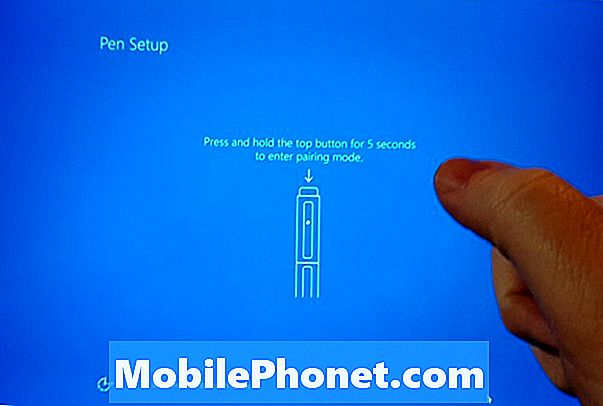
Hold penneknappen på enden motsatt skrivetipset. Etter ca fem sekunder vil Surface Pro 4 gjenkjenne overflatepennen og koble den sammen med Bluetooth. Bluetooth-tilkoblingen forblir ikke kontinuerlig tilkoblet. Den kobles bare til når brukeren klikker på knappen igjen for å åpne OneNote når Surface Pro 4 er slått på.
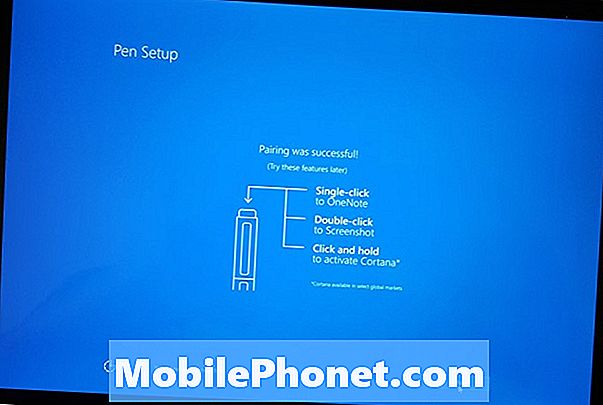
Når pennen er tilkoblet, vil du se ovenstående skjerm, som forklarer hvordan pennens knapp fungerer.
For resten av trinnene i den første oppstartsveiviseren, følg vår installasjonsveiledning for Windows 10.
Få Windows 10-oppdateringer

Før du gjør noe annet, få alle Windows-oppdateringene. Åpen de Windows 10 Action Center ved å sveipe inn fra høyre kant av skjermen eller ved å velge ikonet for Action Center i nedre høyre hjørne. Det ser ut som en meldingsboks du vil se i en tegneserie og sitter ved siden av tastaturikonet som standard. Å velge Alle innstillinger.
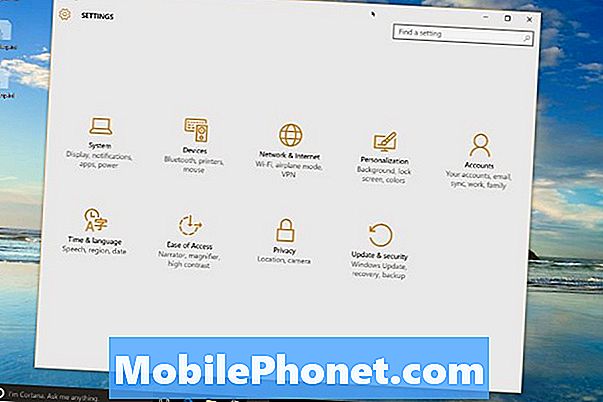
I den andre raden til høyre finner du Oppdateringer og sikkerhet. Velg den for å åpne Windows Update-skjermen.
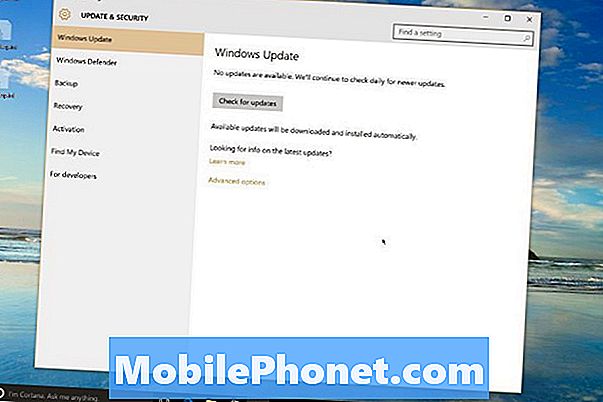
Klikk eller trykk på Se etter oppdateringer i midten av skjermen og vent på operativsystemet for å finne oppdateringer. Det er mest sannsynlig at operativsystemet vil finne noen få.
La dem laste ned.

Windows 10 tilbyr å installere eventuelle oppdateringer den finner på planlagt tidspunkt, men denne gangen er det godt å velge Start på nytt nå knappen mot bunnen.
Windows 10 starter på nytt og oppdateres. Surface Pro 4 kan starte på nytt noen ganger, avhengig av tilgjengelige oppdateringer. Nå er det en god tid å ta en pause og la det gjøre det er jobb.
Bekreft kontoen din på denne PCen
Til slutt ser du et varsel i Windows-varslingsområdet og ber deg om å bekrefte identiteten din på Surface Pro 4. Når du ser den, trykker du på eller klikker på den, eller åpner Alle innstillinger som du gjorde ovenfor.
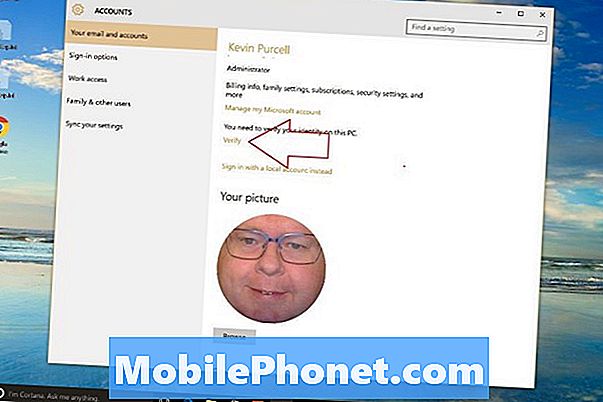
Trykk, eller klikk, på kontoer og velg deretter Din epost og kontoer. Midtveis nedover på siden ser du ordet Bekrefte å komme i gang. Dette åpner en boks som ber deg om å bekrefte din Microsoft-konto ved hjelp av e-post, telefon eller kode. Velg den du foretrekker. Jeg velger min mobiltelefon. Dette sender meg en kode via tekst.
Installer Windows Store-apper og oppdateringer
Første gang du åpner Windows Store, kan det ta litt tid fordi det faktisk vil oppdatere Windows Store-programvaren til den nyeste versjonen. Når det er ferdig, begynn å få alle oppdateringene tilgjengelige for forhåndsinstallerte apper.
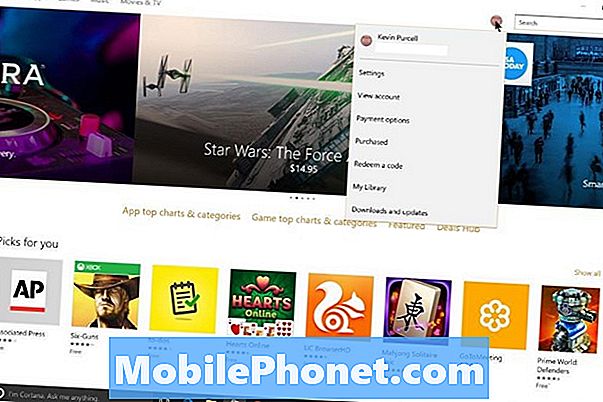
Klikk på rundeikonet som sitter øverst til høyre ved siden av søkeboksen. En nedtrekksliste viser Nedlastinger og oppdateringer på listen. Klikk på den og en liste over oppdateringer vil dukke opp. Hvis det ikke klikker på Se etter oppdateringer like under søkeboksen øverst til høyre. Klikk på Oppdater alt under knappen Kontroller etter oppdateringer. På min Surface Pro 4 fant butikken 31 oppdateringer. Det tar litt tid å laste ned og noen ganger vil Windows Store fryse på en oppdatering eller to. Hvis det skjer, la det fullføre de andre, start Windows på nytt og gjenta deretter trinnene.
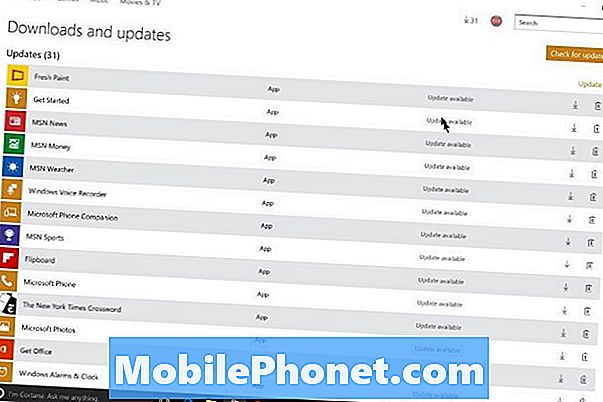
Hvis du vil, gå videre og se deg rundt og last ned noen apper du kanskje vil bruke. Vi har samlet en liste over 13 Windows 10 Essential Apps og spill fra Windows Store. Vi legger også sammen en lengre liste over 45 apper for Surface Pro 3, som alle går bra på Surface Pro 4. Listen inneholder også noen kjempebra spill.
Det burde komme i gang med nyttige apps. Sjekk ut vår liste over flotte
Installer Microsoft Office
Mest Surface Pro 4 brukere vil sannsynligvis ønske å installere Microsoft Office. Du kan enten kjøpe en fullversjon som du betaler for en gang (og hold den installert på datamaskinen), eller du kan gå med Office 365 Personal eller Home, som gir deg et abonnement. Dette tillater brukeren å installere den og alltid få oppdaterte versjoner, pluss noen andre freebies.

Jeg valgte Office 365 Home fordi jeg har fire familiemedlemmer som trenger det. Hjemmeversjonen gir brukere opptil fem PC-installasjoner per bruker. I tillegg kan de installere mobilappene på telefonen og nettbrettet (opptil fem av hver). Dette koster $ 100 / år, men forsiktig kjøpere kan finne avtaler. Faktisk fant jeg bare en på eBay som ga meg Office 365 Home med 2 seks måneders abonnementskoder for mindre enn $ 45. Det er uvanlig og ofte de beste tilbudene koster $ 60- $ 80 i et år. Brukere kan også velge å betale månedlig.
Office 365 Personal gir brukerne hele pakken med apper som hjemmeversjonen, men bare for en person på opptil 5 datamaskiner og deres telefon og nettbrett.
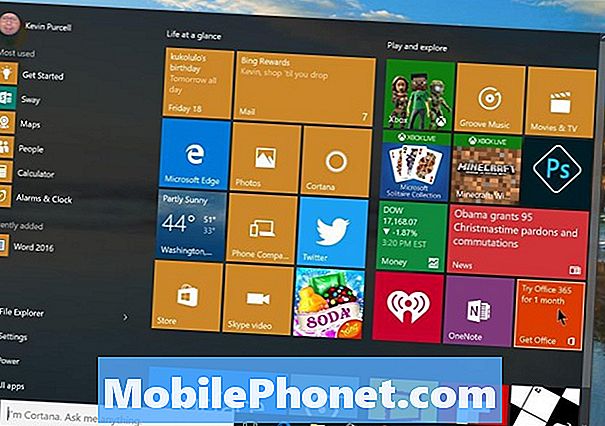
Surface Pro 4 kommer med en kobling på Start-menyen for å få Office 365. Trykk Start-knappen nederst til venstre eller bruk Windows-tastaturknappen nederst til venstre mellom Alt og Fn-tastene.
Dette åpner Office 365-prøveabonnementskjermen. Klikk på Prøv gratis og det vil laste ned installasjonsprogrammet ved hjelp av nettleseren din. Når den er ferdig, finn den i nedlastingsmappen i Windows Utforsker. Dobbeltklikk det og start installeringsprosessen. Det tar noen minutter.

Når det er ferdig, åpner du et Office-app som Word. OS legger det på Start-menyen under Nylig lagt til Apper om halvveis nedover listen i venstre kolonne eller installasjonsprogrammet kan legge til ikoner i oppgavelinjen.
Word åpnes og tilbyr å kjøre Office Automatic Updates. Klikk Aksepterer for å slå denne funksjonen på eller klikk den lille X for å lukke den. Jeg anbefaler at du godtar det slik at du får de nyeste oppdateringene.
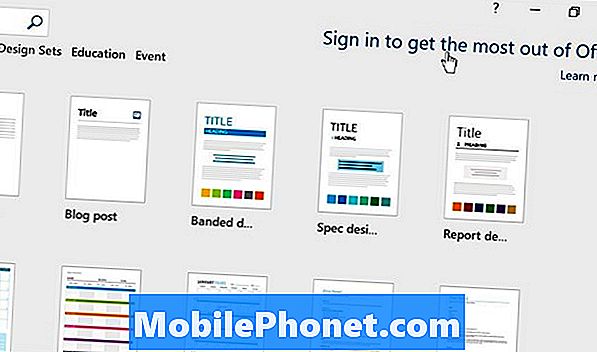
Hvis du brukte Microsoft-kontoen din til å logge på Windows, legger den den til Office for deg, men det kan hende du må legge til passordet ditt igjen. Hvis ikke, må du logge inn med knappen i øverste høyre hjørne som leser Logg inn for å få mest mulig ut av Office. Legg til din MS-konto e-postadresse. Det vil søke etter din konto og vise en skjerm for å legge til passordet ditt.
Når du logger deg på en Office-app, logger de andre også.
Endre viktige innstillinger på Surface Pro 4
Du vil endre noen viktige innstillinger.
Deaktiver oppgaver
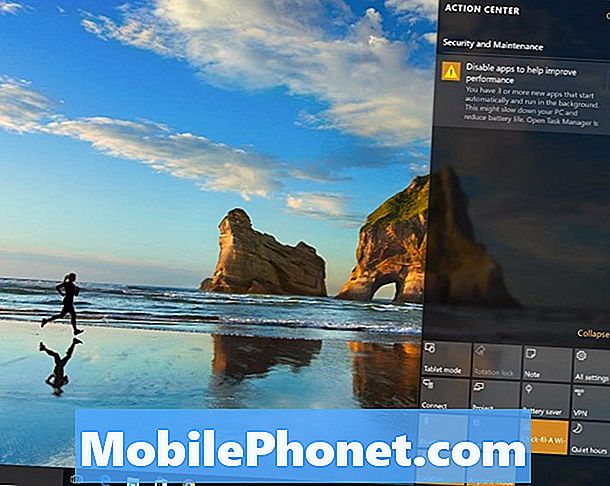
I løpet av de første dagene av bruk vil operativsystemet sannsynligvis vise deg et varsel som sier "Deaktiver apper for å forbedre ytelsen." Når du er ferdig med å installere alle programmene og programmene dine, klikk på den for å gjøre det som det står. Dette gir brukerne en sjanse til å kvitte seg med unødvendige apper som kjører automatisk ved oppstart og potensielt redusere systemet. Klikk på varslet, og det åpner skjermbildet Sikkerhet og vedlikehold. Klikk på Åpne Oppgavebehandling for å åpne listen over programmer som kjører automatisk. Bli kvitt appene du ikke tror du trenger. Klikk på appen i listen og klikk deretter Deaktiver.
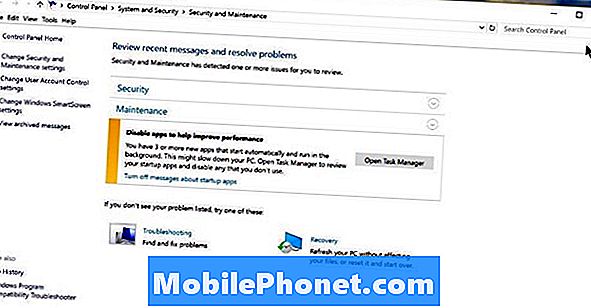
Se Hvordan komme i gang med Windows 10
Noen andre viktige innstillinger som skal endres, inkluderer følgende (alle disse funksjonene lenker til våre Hvordan innlegg relatert til denne innstillingen):
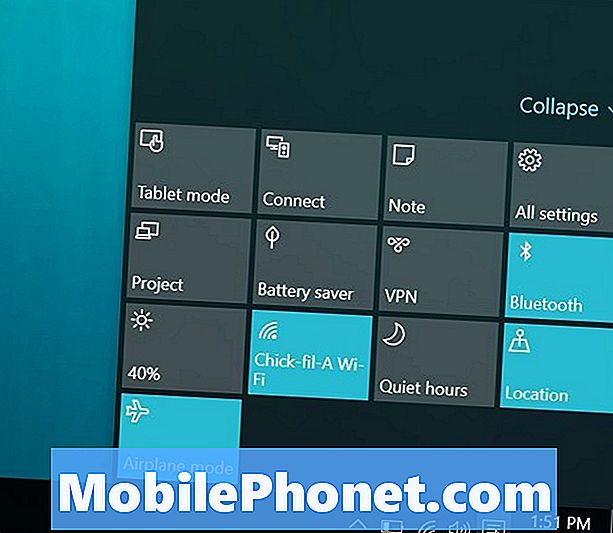
Finn rask tilgang til de fleste Windows 10-innstillinger ved hjelp av knappene i handlingssenteret.
- Slå på / av tablettmodus
- Endre standard søkemotor
- Gjenopprett startskjermbildet fra Windows 8 hvis du likte det
- Legg til e-postkontoene dine for å bruke i den innebygde Mail-appen
- Bruk Cortana
- Sett opp Finn min enhet i tilfelle det blir tapt eller stjålet
- Hvis du ikke liker varsler i Windows 10, kan du løse det
Great Surface Pro 4 Tilbehør for å få
Følgende tilbehør vil gagne Surface Pro 4 brukere. Få dem, eller tilbehør som dem.
Surface Pro 4 Type Deksel med fingeravtrykksleser

De to første tilbehøret du trenger er Surface Pen og den nye Type Cover. Surface Pen leveres med Surface Pro 4, og du kobler den til i oppsettfasen ovenfor. Typeskjermen kommer imidlertid som et ekstra betalt tillegg. Få typedekselet med fingeravtrykksleser hvis du har råd til det. Det er så tilfredsstillende og effektivt å logge på med fingerens berøring. Imidlertid kan noen kanskje ikke tro det er verdt en ekstra $ 30. Hvis ja, så kjøp lavere versjon uten det.
Microsoft Dock

Hvis du håper å bruke Surface Pro 4 som en tablett, en bærbar datamaskin og deretter som et stasjonært system hjemme, så plukk opp den nye Microsoft Dock. Det er ikke uten problemer, men de burde bli løst snart.
Det er enkelt å koble til ved hjelp av den magnetiske strømkontakten på Surface Pro 4. Du kan koble USB-enheter som tastatur og mus inn i Dock. Koble den til en ekstern skjerm og bruk Ethernet-porten for raskere nettverk mens du er pådrevet.
Surface Pen Tips Kit

Surface Pen som kommer i boksen med Surface Pro 4, inkluderer ikke Surface Pen Tips Kit som brukere kan kjøpe for $ 10. Den leveres med en erstatning som er den samme som den i pennen. Det har også et tips som etterligner en feltpenn og en som er tykkere som en markør.
Roku Streaming Box

Hva Apple TV-en gjør for en iPad eller iPhone, kan Roku Streaming Box gjøre for Surface Pro 4. Tabletter inkluderer trådløs visningsteknologi, noe som betyr at brukere kan speile eller utvide Surface-skrivebordet på en TV eller projektor med en trådløs skjerm opp. Microsoft gjør en flott en, men det er bare en dum mottaker som ikke gjør noe annet enn å koble til dokken. Hvorfor ikke legge til streamingfunksjonene til en Roku-boks mens du også får den trådløse displayteknologien?
Roku lager forskjellige versjoner, hvorav en ser ut som en USB-pinne med en HDMI-kontakt. Koble Roku Stick ($ 39,99) til TV-en, og koble den medfølgende USB-kabelen til TV-en USB-port eller en USB til AC-adapter, også inkludert med Roku Stick.
Roku Stick er litt under drevet, så vurder å plukke opp Roku 4 ($ 129.99), som ikke er like bærbar, men går raskere og inkluderer 4K-støtte.
Se Slik kaster du og streker fra Windows 10
Begge Rokus bruker en fin fjernkontroll. Roku 4 støtter også talesøk, en fjernfinderfunksjon og en hodesettfunksjon som holder deg fra å våkne opp andre i soverommet mens du ser på video eller lytter til musikk.
Logitech Ultrathin Touch Mouse

Logitech Ultrathin Touch Mouse T630 kombinerer berøring og bevegelser av en styreflate med musens pekende presisjon.
Så godt som Surface Type Cover fungerer og så godt som Surface Pen gjør med pek og tegning, kompletterer en god mobil mus Surface Pro 4 som gjør brukerne mer produktive for kontoroppgaver. Logitech Ultrathin Touch Mouse fungerer bra som en liten mobil Bluetooth-mus. Det er tynt, lett og inneholder noen fine berøringsfunksjoner. Musen koster mer ($ 69.99) hos Logitech enn det gjør på steder som Amazon, så få det på Amazon for bare $ 50. Bortsett fra lading via USB, kobler den også til mer enn en enhet med en bryter på bunnen som lar meg velge mellom dem umiddelbart.
Se 9 Essential Surface Pro 4 Tilbehør
Great Sleeve Case

Den lille formfaktoren vi får med Surface Pro 4 ber om å bli pakket inn i et beskyttelsesveske med lav profil. Det er derfor vi liker ermetasker fra WaterField Designs. De lager tre store ermetasker som ikke legger for mye vekt eller tykkelse mens de beskytter Surface Pro 4.

Hvis du vil ha mer av en tradisjonell datamaskinpose, så velg en av de andre WaterField Designs posene designet for Surface Pro 4. Min favoritt er Bolt kofferten.


